Skypeの登録・使用方法
●Skypeのインストールと登録 (2017年一部更新)
http://www.skype.com/intl/ja/get-skype/on-your-computer/windows/
上記「Skypeの公式サイト」Windows のSkype webページに行きます。
移動したページにある「Skypeのダウンロード」ボタンをクリック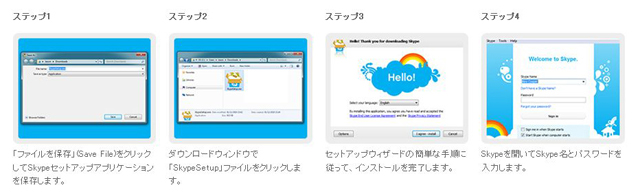
ダウンロードが始まり、終了したらディスクトップへ「保存」
保存したファイルをWクリックで開く→「実行」→言語「日本語」選択し、利用規約とプライバシー規約を読んで「同意してインストール」
続いて「新規アカウントの作成」下記の画面が出ます。
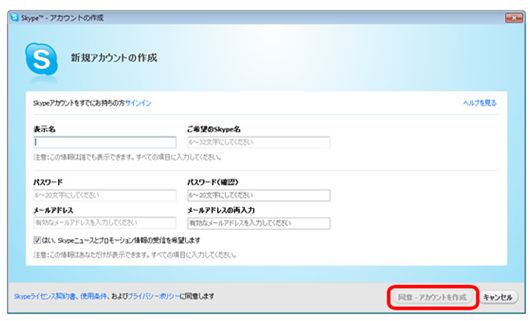
表示名:会社名なり名前を入れる(ニックネームでも可)
スカイプ名:アルファベットや数字など(希望のもの)。スカイプ名は電話番号のようにスカイプを使う時、相手に連絡するものです。他のユーザーと重複することはできません(既に使われている場合は、似たような候補が出るので、そこから選ぶか別の名前を考える)。
パスワード : 6〜20文字
メールアドレス : いつも使っているもの(登録完了のメールが届く)
スカイプのニュースなどはバージョンアップなど欲しい人は同意する
次にSkypeの「プロフィールの設定」画面がでます。
プロフィールの情報を入力するのは任意です。(後で追加変更もできます)
生年月日は入れなくていい(世界中に公開される)
プロフィールを入力することによって、他のユーザがプロフィールからあなたを捜し求めることができるようになります。
これでインストールと登録終了。
サウンドテストサービスなどチェックする。(後で説明します。)
●Skypeの使用方法
・こちらと音声通話するには連絡先に新創業研究所の追加をする
ディスクトップにできているスカイプのショートカットをダブルクリックしてスカイプを起動させる⇒Skype画面左下の「連絡先の追加」をクリック
⇒「コンタクトの追加」画面のスカイプ名の所に新創業研究所のスカイプ名を入れる⇒「追加」をクリック
スカイプ名を入れると該当のものが複数ある時は「表示」をクリックし、その中から該当のものを選ぶ⇒「コンタクトの追加」
出てくる言葉通りでいいので⇒「リクエストの送信」
新創業研究所にメールが届き承認されるとスカイプ名のところのマークが緑に塗りつぶされる。
・ビデオ通話の方法
スカイプを立ち上げると下記画面がでます。左側に出ている「連絡先」の中から「新創業研究所」を選び右側の「ビデオ通話」をクリックすれば「新創業研究所」のSkypeの呼び出し音が鳴ります。
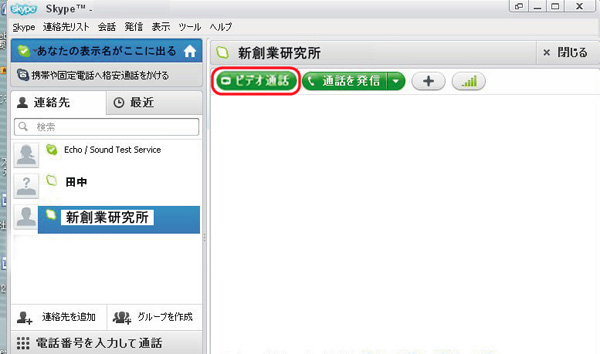
電話を切る時は 通話中に出ている をクリック。 をクリック。
・音声テスト
1、音声設定をテストするには、ツールバーの「発信」→「通話品質についてはこちら」→「サウンドチェックウイザード」下記画面が出る。
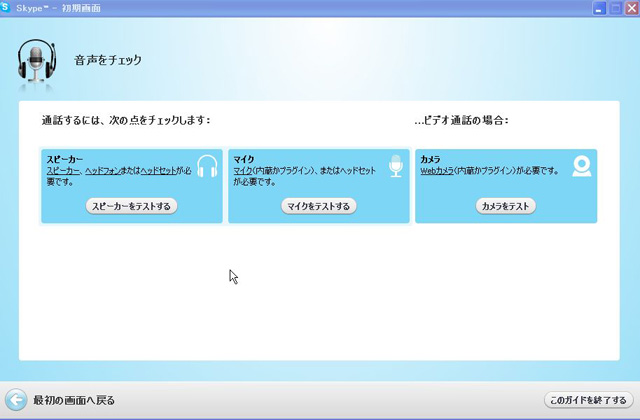
テスト通話を発信(上記3つのボタンをクリックする)して、ヘッドセット、スピーカー、マイク、カメラなどが正しく機能しているかどうかをそれぞれチェックします。
2、ツール→設定で下記画面がでます。
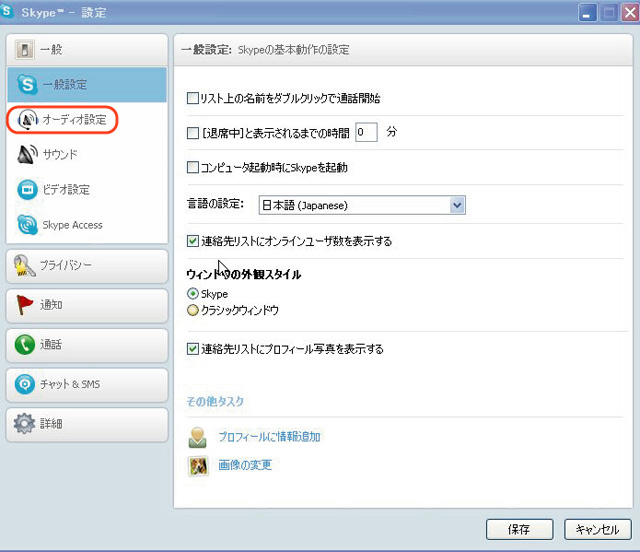
左のオーディオ設定をクリック
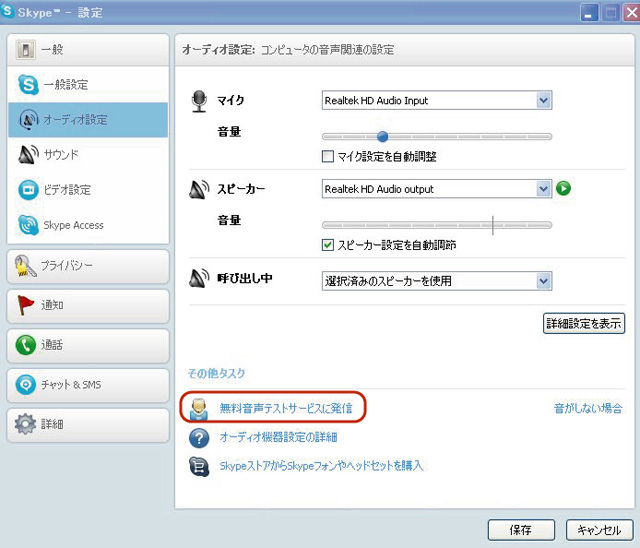
下の「無料音声テストサービスに発信」をクリックし、アナウンスに従ってテストする。
通話の質に関するトラブルシューティング(Windowsデスクトップ)については下記をご覧ください
http://www.skype.com/intl/ja/support/user-guides/sound-setup/
●グループビデオ通話のための準備
グループビデオ通話は、誰でも無料で利用できるようになり、月額プランも必要ありません。
(2017年)
●グループビデオ通話の使用方法
Skypeを立ち上げます。
1、 下記画面「グループを作成」をクリックすると右上に四角で囲まれた場所ができる。
2、 左側の連絡先にあるスカイプ名から必要なものを選んで「1、」でできた四角の場所へドラッグする。
3、 「ビデオ通話」をクリックするとグループ全員の呼び出し音が鳴ります。
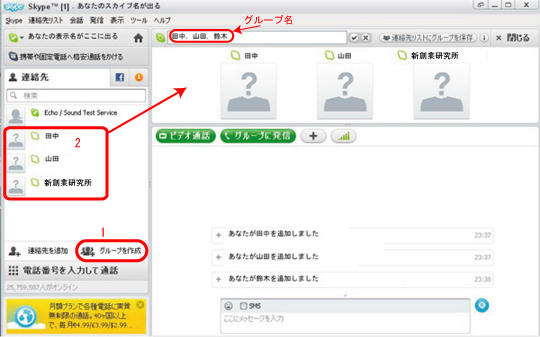
ここでは主にWindows用2011年12月現在のSkypeバージョン5.5.0124の説明をしました。
不明な点はSkypeサポートへ。 |
|